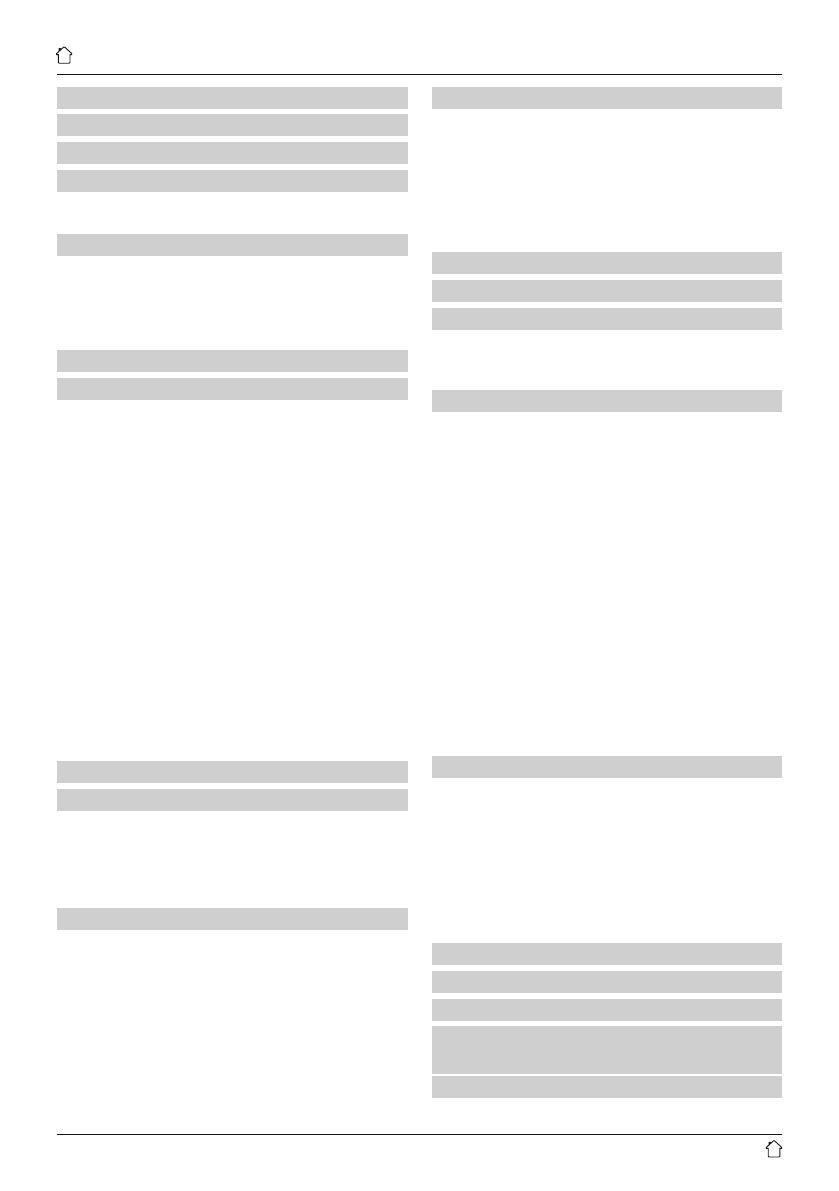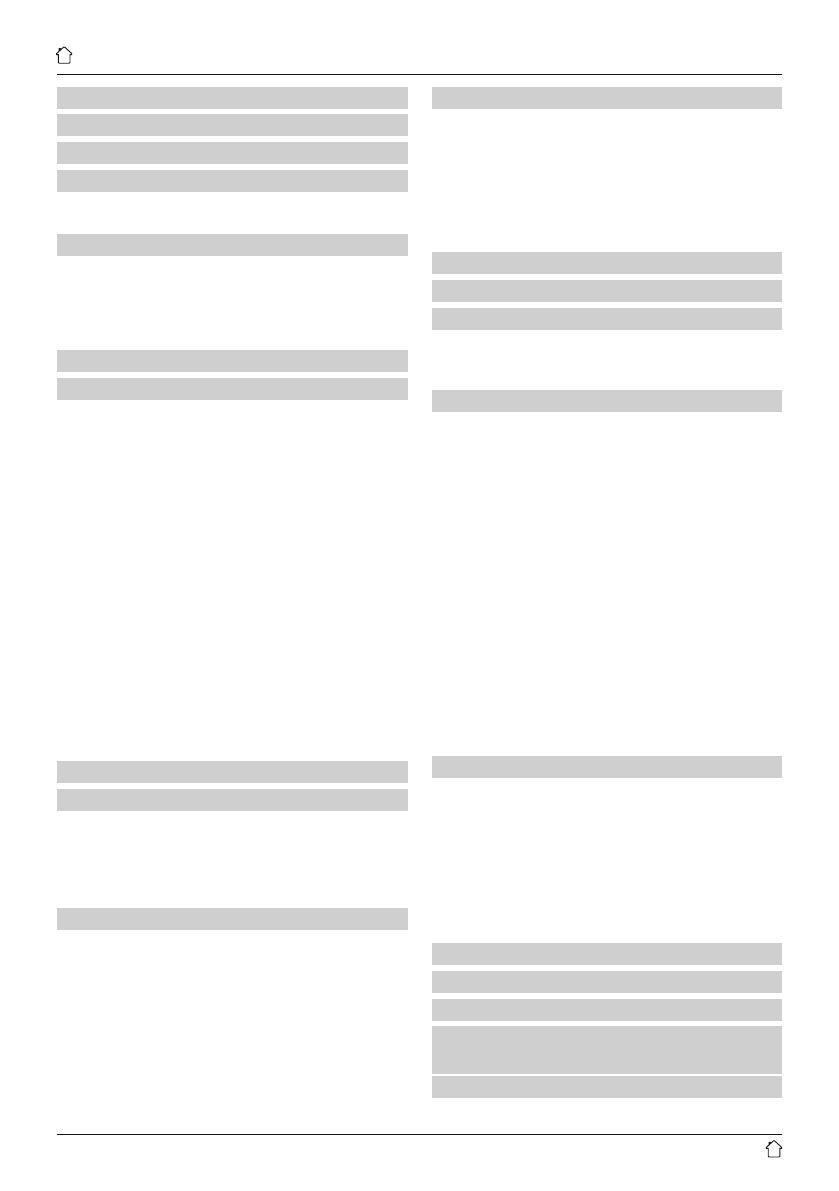
3
Obsah
1. Vysvětlení výstražných symbolů apokynů .................6
2. Obsah balení ........................................6
3. Bezpečnostní pokyny .................................6
4. Informace apokyny před uvedením do provozu ...........7
4.1 Připojení LAN (kabelová síť) ..............................7
4.2 Připojení WLAN/wi- (bezdrátová síť) .......................7
5. Uvedení do provozu ..................................7
5.1 Dálkové ovládání.......................................7
5.2 Rádio –připojení aspuštění ..............................8
5.3. Obecné pokyny kobsluze ................................8
5.4 První nastavení .......................................10
5.4.1 Průvodce nastavením ...............................10
6. Hlavní menu/režimy .................................11
7. Internetové rádio ...................................11
7.1 Vyhledávání stanice....................................12
7.1.1 Vyhledávání podle zemí aregionů......................12
7.1.2 Vyhledávání podle žánru.............................12
7.1.3 Vyhledávání podle jména ............................12
7.1.4 Populární stanice ..................................12
7.1.5 Nové stanice......................................13
7.1.6 Lokální stanice ....................................13
7.2 Audio RSS ...........................................13
7.2.1 Vyhledávání podle zemí .............................13
7.2.2 Vyhledávání podle formátů (témata/kategorie) ............13
7.2.3 Vyhledávání podle jména ............................14
7.3 Naposled poslouchaná stanice. ...........................14
7.4 Oblíbené položky (lokální) ...............................14
7.4.1 Ukládání oblíbených položek..........................14
7.4.2 Zobrazení oblíbené položky...........................14
7.4.3 Správa oblíbených položek dálkovým ovládáním ...........15
7.5 Oblíbené položky (vTuner -http://www.wiradio-frontier.com ....15
7.5.1 První použití –Registrovat rádio .......................15
7.5.2 On-line správa oblíbených položek
(vTuner -http://www.wiradio-frontier.com) ...................16
7.5.3 Zobrazení seznamů oblíbených položek..................16
7.5.4 Moje přidané rádiové stanice .........................16
8. Spotify ............................................17
9. Přehrávač hudby (UPNP,USB)..........................18
9.1 Přehrávání externího paměťového média (USB) ...............18
9.2 Přehrávání zpočítače(streaming) .........................19
9.3 Přehrávání ze sítě –Přímý přístup přes rádio .................19
9.4 Přehrávání playlistu ...................................20
9.5 Obecné možnosti přehrávání .............................20
10. DAB .............................................21
10.1 Vyhledávání/ automatické vyhledávání ....................21
10.2 Manuální hledání stanice...............................21
10.3 Seznam stanic ......................................22
10.4 Třídění seznamu stanic ................................22
10.5 Vyčistit seznam stanic .................................22
10.6 Oblíbené položky ....................................22
10.6.1 Ukládání oblíbených položek.........................22
10.6.2 Zobrazení oblíbené položky..........................23
10.6.3 Správa oblíbených položek dálkovým ovládáním ..........23
10.7 DRC (Dynamic Range Control) ...........................23
11. FM ..............................................24
11.1 Nastavení vyhledávání.................................24
11.2 Automatické vyhledávání stanic..........................24
11.3 Manuální hledání stanice...............................24
11.4 Oblíbené položky.....................................24
11.4.1 Ukládání oblíbených položek.........................25
11.4.2 Zobrazení oblíbené položky..........................25
11.4.3 Správa oblíbených položek dálkovým ovládáním ..........25
11.5 Audio nastavení .....................................26
12. Auxiliary Input.....................................26
13. Podřimování ......................................26
14. Budík ............................................27
14.1 Nastavení ..........................................27
14.2 Aktivace/deaktivace budíku .............................27
14.3 Ukončení budíku/Snooze ...............................28
15. Systémová nastavení ...............................28
15.1 Ekvalizér ...........................................28
15.2 Nastavení internetu ...................................29
15.2.1 Síťový asistent –Kongurace internetového připojení/
průběhvyhledávání .....................................29
15.2.2 Bezdrátové připojení (WLAN) ........................29
15.2.3 Kabelové připojení (LAN) ...........................30
15.2.4 Manuální kongurace síťového připojení –
bezdrátového (WLAN) akabelového (LAN)....................30
15.2.5 Zobrazit nastavení ................................31
15.2.6 NetRemote PIN-Setup/Smart Radio-App ................31
15.2.7 Odstranit síťové proly .............................32
15.2.8 Držet spojení se sítí................................32
15.3 Nastavení času ......................................32
15.4 Jazyk ..............................................33
15.5 Tovární nastavení ....................................33
15.6 Aktualizace softwaru ..................................33
15.7 Průvodce nastavením..................................34
15.8 Informace ..........................................34
15.9 Osvícení pozadí ......................................34
15.10 AUX: Auto-standby ..................................35
16. Hama Smart Radio (Android /iOS) .....................35
16.1 Příprava ...........................................35
16.2 První start ..........................................35
16.3 Strukturaaplikace ....................................36
16.4 Zvolit zdroj (Source)...................................36
16.5 Ladění aOblíbené ....................................37
16.5.1 Správa oblíbených položek ..........................37
16.5.2 Hledat stanici/seznamy stanic ........................37
16.6 Nastavení (Settings) astandby...........................38
16.7 Další funkce (přehrávač hudby/Spotify).....................38
17. Údržba a čištění....................................38
18. Vyloučení záruky ...................................38
19. Servis apodpora ...................................39
20. Pokyny klikvidaci
Ochrana životního prostředí: ............................39
21. Prohlášení oshodě .................................39